User Guide - Windows 8.1
Table Of Contents
- Добре дошли
- Опознайте компютъра си
- Свързване към мрежа
- Свързване с безжична мрежа
- Използване на безжичното управление
- Използване на WLAN мрежа
- Използване на мобилната широколентова връзка на HP (само при някои модели)
- Поставяне и изваждане на SIM карта (само при някои модели)
- Използване на HP Mobile Connect (само при някои модели)
- Използване на GPS (само при някои модели)
- Използване на Bluetooth безжични устройства (само при някои модели)
- Свързване към кабелна мрежа
- Свързване с безжична мрежа
- Навигация с помощта на клавиатурата, жестове с пръсти и посочващи устройства
- Мултимедия
- Управление на захранването
- Изключване на компютъра
- Задаване на опциите на захранването
- Използване на режимите за икономия на енергия
- Захранване от батерията
- Откриване на допълнителна информация за батерията
- Използване на функцията за проверка на батерията
- Показване на оставащия заряд на батерията
- Максимално увеличаване на времето за разреждане на батерията
- Мерки при ниски нива на батерията
- Поставяне или изваждане на батерията
- Съхраняване на заряда на батерията
- Съхранение на батерия, която може да се сменя от потребителя
- Изхвърляне на батерия, която може да се сменя от потребителя
- Смяна на батерия, която може да се сменя от потребителя
- Използване на външно променливотоково захранване
- Външни карти и устройства
- Дискови устройства
- Боравене с дисковите устройства
- Използване на твърдите дискове
- Защита
- Защита на компютъра
- Използване на пароли
- Използване на антивирусен софтуер
- Използване на софтуер на защитна стена
- Инсталиране на критично важни актуализации за защита
- Използване на HP Client Security (само при някои модели)
- Използване на HP Touchpoint Manager (само при някои модели)
- Инсталиране на допълнителен защитен кабел
- Използване на четеца на пръстови отпечатъци (само при някои модели)
- Поддръжка
- Архивиране и възстановяване
- Computer Setup (BIOS), MultiBoot и HP PC Hardware Diagnostics (UEFI)
- Поддръжка на клиенти
- Технически данни
- Достъпност
- Пътуване с компютъра
- Отстраняване на неизправности
- Източници на информация за отстраняване на неизправности
- Разрешаване на проблеми
- Компютърът не може да стартира
- Екранът на компютъра е празен
- Софтуерът не функционира нормално
- Компютърът е включен, но не отговаря
- Компютърът е необичайно топъл
- Някое от външните устройства не работи
- Безжичната мрежова връзка не работи
- Дискът не се възпроизвежда
- Филмът не се вижда на външен дисплей
- Процесът на записване на диск не започва или спира, преди да е приключил
- Електростатично разреждане
- Азбучен указател
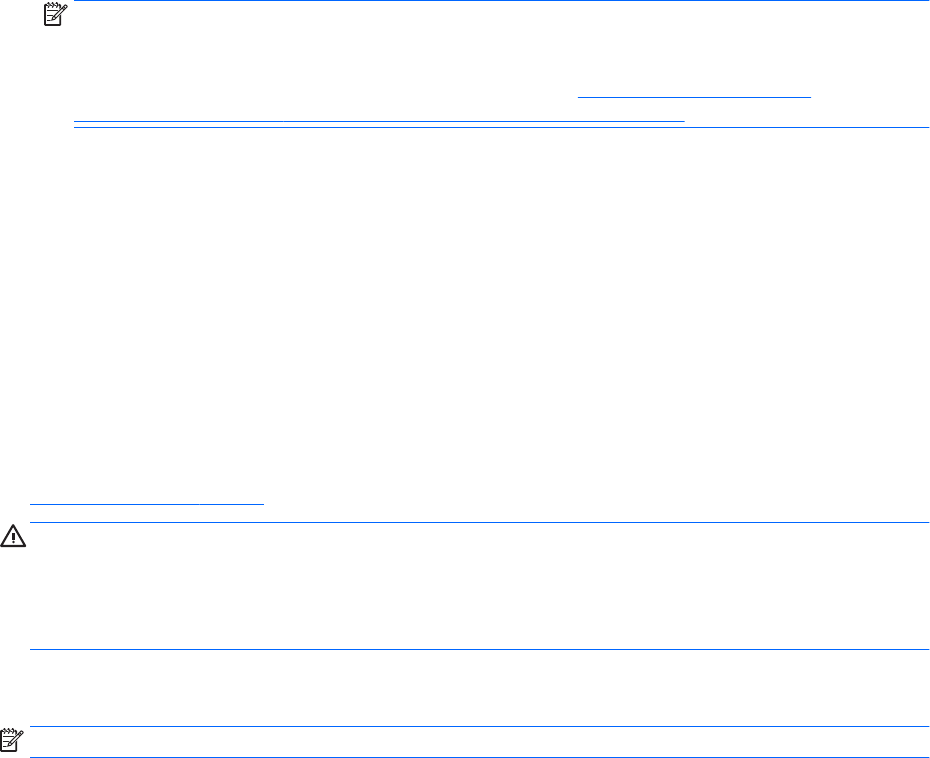
За да възстановите оригиналния образ на твърдия диск посредством f11:
1. Ако е възможно, архивирайте всички лични файлове.
2. Ако е възможно, проверете за наличието на дяла на изображението за възстановяване: От
началния екран въведете pc и след това изберете Този PC.
ЗАБЕЛЕЖКА: Ако дялът на изображението за възстановяване не е посочен, трябва да
възстановите операционната система и програмите, като използвате носителите на
операционната система Windows и на Driver Recovery (Възстановяване на драйвери) (и двата се
закупуват отделно). За допълнителна информация вижте Използване на носителя на
операционната система Windows (закупува се отделно) на страница 77.
3. Ако дялът на изображението за възстановяване е посочен, рестартирайте компютъра, след което
натиснете клавиша esc, докато най-долу на екрана е показано съобщението „Press the ESC key for
Startup Menu" (Натиснете клавиша ESC за Стартово меню).
4. Натиснете клавиша f11, докато на екрана се показва съобщението „Press <F11> for recovery“
(Натиснете клавиша F11 за възстановяване).
5. Следвайте указанията на екрана.
Използване на носителя на операционната система Windows (закупува се
отделно)
За да поръчате DVD диск с операционната система Windows, се свържете с отдела за поддръжка на
клиенти. Вижте книжката Worldwide Telephone Numbers (Телефонни номера по света), предоставена с
компютъра. Можете да откриете информация за контакт и на уеб сайта на HP. Отидете на
http://www.hp.com/support, изберете вашата държава или регион и следвайте указанията на екрана.
ВНИМАНИЕ: Използването на носител с операционната система Windows изтрива цялото съдържание
на твърдия диск и го преформатира. Всички създадени от вас файлове и инсталираният на компютъра
софтуер се премахват за постоянно. След като повторното форматиране завърши, процесът на
възстановяване ще възстанови операционната система, както и всички драйвери, софтуер и помощни
програми.
За да започнете пълно инсталиране на операционната система с DVD с операционната система
Windows:
ЗАБЕЛЕЖКА: Този процес отнема няколко минути.
1. Ако е възможно, архивирайте всички лични файлове.
2. Поставете DVD диска с операционната система Windows в оптичното устройство и след това
рестартирайте компютъра.
3. Когато се покаже подкана, натиснете произволен клавиш от клавиатурата.
4. Следвайте указанията на екрана.
След като инсталирането завърши:
1. Извадете носителя с операционната система Windows, след което поставете носителя Driver
Recovery (Възстановяване на драйвери).
2. Най-напред инсталирайте драйверите за разрешаване на хардуера, след което инсталирайте
препоръчителните приложения.
Извършване на възстановяване на системата 77










